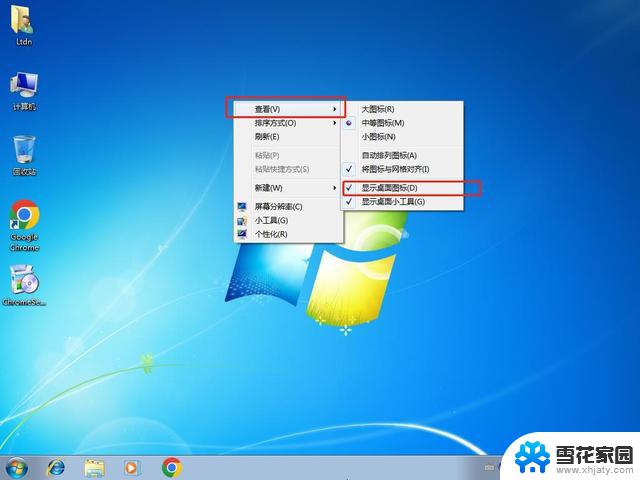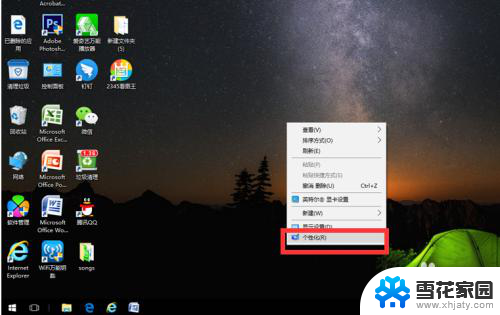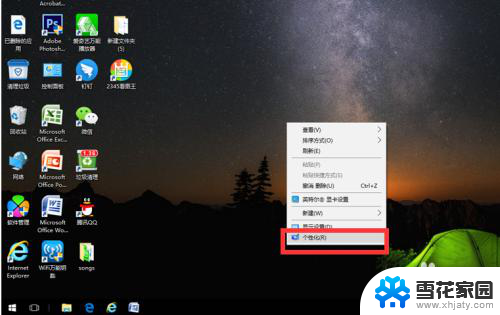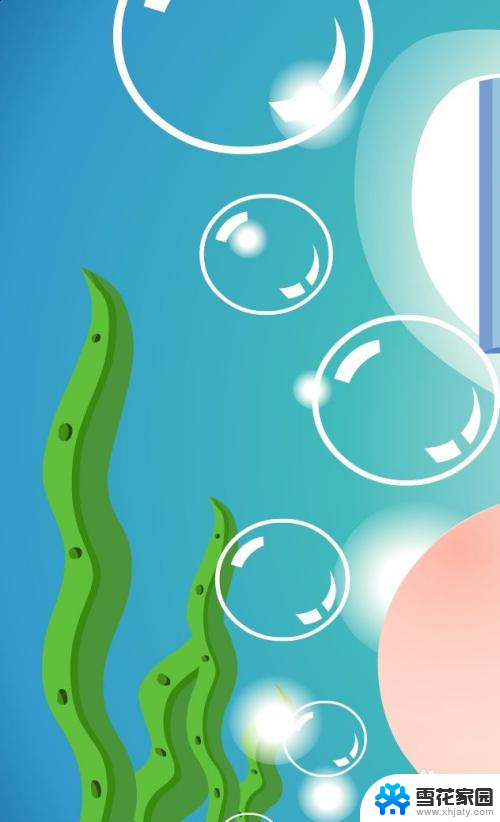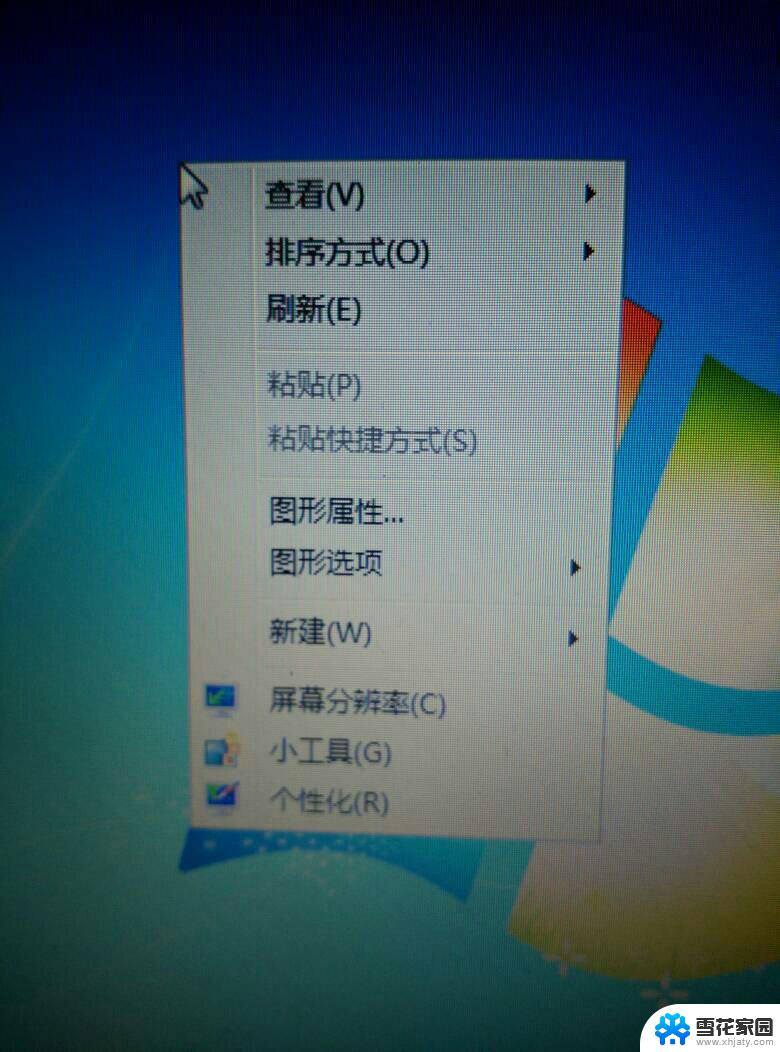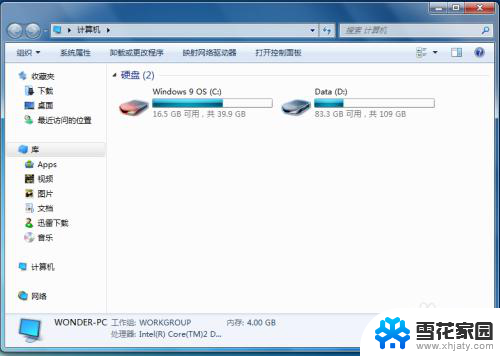桌面只有鼠标其余的图标全部没有 桌面上图标不见了怎么办
当你打开电脑桌面,却发现只有鼠标存在,其余的图标全部不见了,这时候你会感到困惑和焦虑,桌面上的图标是我们日常工作和生活中必不可少的工具,如果它们不见了,那么我们该如何处理呢?或许是系统出现了问题,或者是被误删除了,无论出现了什么情况,我们都需要冷静思考,寻找解决方法。接下来我们将探讨桌面图标消失的原因以及解决方案。
步骤如下:
1.桌面上的图标都不见了:方法一:点击‘鼠标右键’,然后将鼠标放到‘查看’选项上面,在出现的子菜单中点击‘显示桌面图标’,这样桌面的图标就出现了。

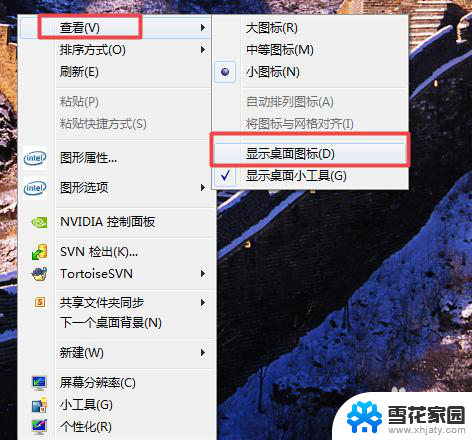
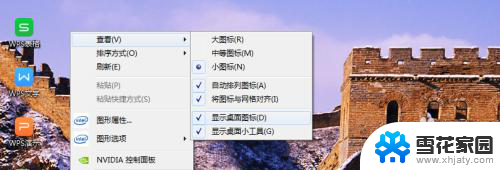
2.方法二:将鼠标放在屏幕最下方的‘任务栏’,然后点击‘鼠标右键’。‘启动任务管理器’,之后点击‘文件’,选择‘新建任务‘,在输入框中输入’explorer.exe‘,然后确定。
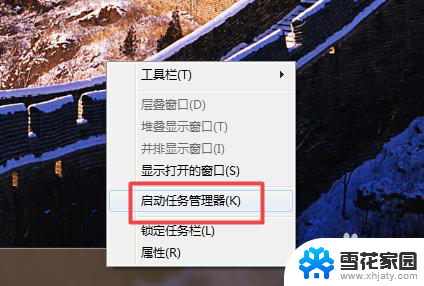
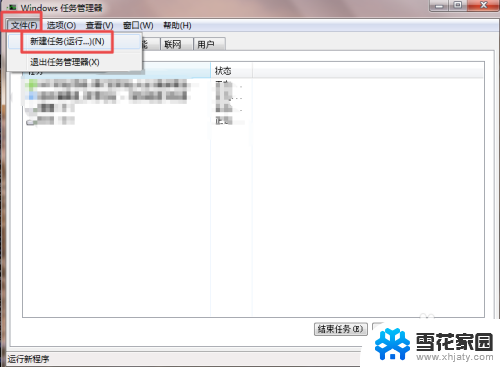
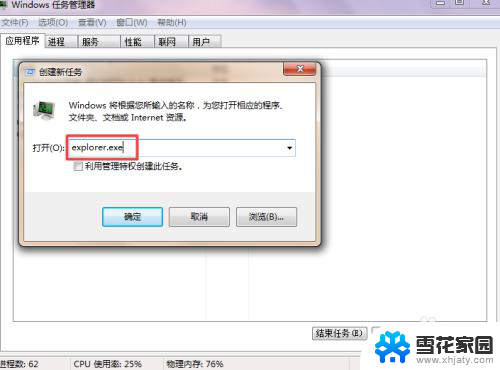
3.桌面中的‘计算机、网络、回收站‘等几个或某个图标不见了:在桌面空白的地方点击’鼠标右键‘,选择’个性化’在新打开的‘个性化‘面板中选择左侧的’更改桌面图标’。然后在新弹出的小窗口中,想要那个图标在桌面上显示的,就勾选哪一个。
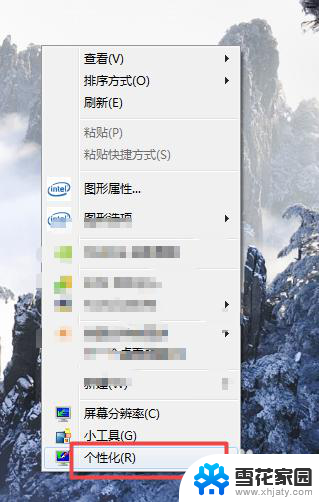
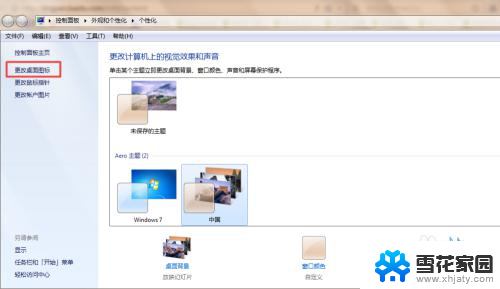
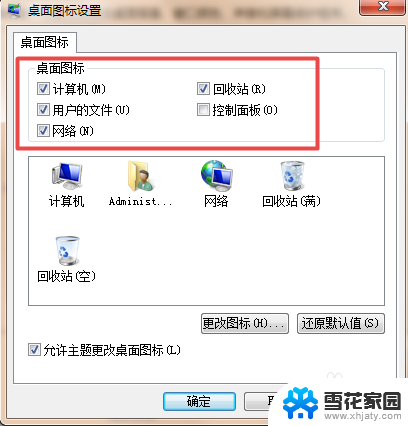
4.屏幕最下面的任务栏不见了,要鼠标放在下面它才会出现。鼠标离开了又隐藏了:右击开始菜单(也就是左下角那个圆球),选择‘属性‘,在打开的窗口中点击’任务栏’,将任务栏外观下的‘锁定任务栏以及自动隐藏任务栏‘前面的勾去掉,然后点击确定,那任务栏就会一直是显示的了。


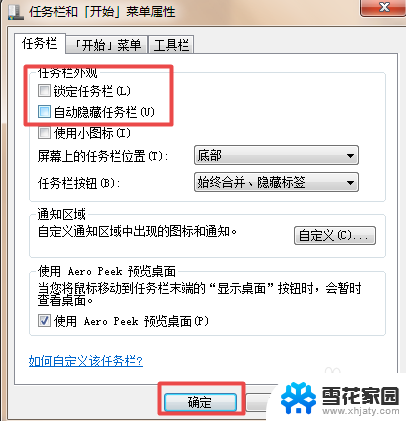

以上就是桌面只有鼠标其余的图标全部没有的全部内容,如果有遇到这种情况,那么你就可以根据小编的操作来进行解决,非常的简单快速,一步到位。